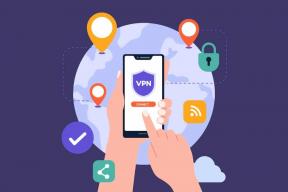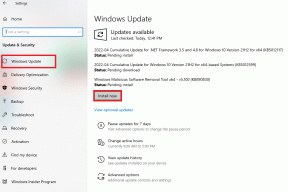ტოპ 4 All-In-One გაფართოება Google Chrome-ისთვის
Miscellanea / / November 29, 2021

როგორც მოწინავეა Chrome, როდესაც საქმე ვებ ტექნოლოგიებს ეხება, ის მაინც საკმაოდ დიდი მეხსიერების ღორია. და რამდენიმე გაფართოების ერთდროულად გაშვება მხოლოდ გააუარესებს.
ასე რომ, იმის ნაცვლად, რომ გაუშვათ ათობით სხვადასხვა ერთი დანიშნულების გაფართოება, რატომ არ სცადოთ ამ ყველა ერთში გაფართოების ნაცვლად.
აქ არის ჩვენი არჩევანი Chrome-ისთვის ხელმისაწვდომი საუკეთესო მრავალფუნქციური გაფართოებებისთვის.
1. ზურგი

ზურგი არის კონსოლი სანიშნეები. მას აქვს წინასწარ შეფუთული უამრავი ფუნქციონირება. მისი გაშვება შეგიძლიათ Tilda ღილაკის (`) დაჭერით. კონსოლიდან შეგიძლიათ აკრიფოთ ნებისმიერი ბრძანება, დააჭირეთ enter და ის შესრულდება.
სრული სიის სანახავად, უბრალოდ დააჭირეთ სივრცეს ერთხელ. აი, გაეცანით იმას, რისი გაკეთებაც Backtick-ს შეუძლია თქვენთვის:
ჩამოტვირთვა ვიდეოები, გამოტოვეთ YouTube რეკლამები, გააზიარეთ კონტენტი სხვადასხვა სოციალურ ქსელებში, იდენტიფიცირეთ ვებსაიტზე გამოყენებული შრიფტები, შეცვალეთ ხედის პორტის ზომა და გახსენით სახაზოები და სახელმძღვანელოები, ან შეამოწმეთ, ვებსაიტი გათიშულია თქვენთვის ან ყველას.რა თქმა უნდა, ამ ყველაფრის გაკეთება შეგიძლიათ სანიშნეების თქვენს სანიშნეების ზოლში გადატანით, მაგრამ ეს შეიძლება ძალიან სწრაფად გართულდეს. Backtick გაძლევთ ყველა ბრძანებას ერთ ცენტრალურ ადგილას და საშუალებას გაძლევთ სწრაფად გაუშვათ ისინი. შეგიძლიათ ჩამოტვირთოთ Backtick აქ.
2. FastestFox Chrome-ისთვის

თუ Chrome არის თქვენი ნაგულისხმევი ბრაუზერი, FastestFox (განახლება: ეს ინსტრუმენტი აღარ არის ხელმისაწვდომი) აუცილებელია. ის მოგცემთ უსასრულო გადახვევის გვერდებს ინტერნეტში, ასე რომ თქვენ არასოდეს დაგჭირდებათ შემდეგი ღილაკის ძებნა. მას ასევე გააჩნია საკმაოდ ძლიერი ხაზგასმული მენიუ. აქედან შეგიძლიათ მოძებნოთ მონიშნული სიტყვა სხვადასხვა ადგილას და შეგიძლიათ მოძებნოთ იგი ვიკიპედიაში სწორედ იქ.
ის ასევე გაჩვენებთ შოპინგის შესაბამის შედეგებს, რომელიც შეგიძლიათ გამორთოთ, თუ შეგაწუხებთ.
3. გასაოცარი სკრინშოტი

Ბევრნი არიან ეკრანის ინსტრუმენტები ხელმისაწვდომია Mac-ისთვის, Windows-ისთვის და Chrome-ისთვის. მაგრამ გასაოცარი სკრინშოტი მაღლა დგას დანარჩენზე ფუნქციების გრძელი სიის და კარგი შესრულების უნარის წყალობით.
თქვენ შეგიძლიათ არა მხოლოდ ეკრანის კონკრეტული ნაწილის ან მთელი ვებგვერდის სკრინშოტის გადაღება, თქვენ ასევე მიიღებთ სხვადასხვა ანოტაციის ვარიანტებს. და ამ ყველაფრის გაკეთება შეგიძლიათ ბრაუზერში. არ არის საჭირო სურათის შენახვა, გადადით მის ძებნაში, შეიტანეთ იგი ფოტო რედაქტორში და შემდეგ დაარედაქტირეთ. როდესაც დაასრულებთ, შეგიძლიათ გააზიაროთ ეკრანის სურათი სხვადასხვა სოციალური ქსელის პლატფორმაზე awesomescreenshot.com-ის გამოყენებით.
ის ატვირთავს სურათს თავის სერვერებზე და მოგცემთ მყისიერად გასაზიარებელ ბმულს. გარდა ამისა, თქვენ ასევე შეგიძლიათ გამოიყენოთ Google Drive ან თქვენი ადგილობრივი მეხსიერება სურათების შესანახად.
4. SmartVideo Youtube-სთვის

ჩვენ დიდ დროს ვუთმობთ YouTube ვიდეოების ყურებას, იქნება ეს Nyan Cat თუ პაროდიები. ასე რომ, თქვენი მოთხოვნილებების შესაბამისად YouTube-ის მორგება ლოგიკურია. SmartVideo გაძლევთ უამრავ ვარიანტს YouTube-ზე ბუფერის მორგებისთვის, რაც ბევრისთვის იმედგაცრუების წყაროა. SmartVideo-ს შეუძლია ვიდეოს ბუფერირება დაიწყოს გვერდის ჩატვირთვისთანავე. როდესაც თქვენ შეაჩერებთ, SmartVideo გააგრძელებს ვიდეოს ჩამოტვირთვას იმის ნაცვლად, რომ შეჩერდეს რამდენიმე წამის შემდეგ, რასაც YouTube აკეთებს ახლა.
მაგარი რჩევა: თუ ფიქრობთ, რომ YouTube-ის სერვერები ცუდ საქმეს აკეთებენ თქვენი ინტერნეტ კავშირისთვის ყველაზე შესაფერისი გარჩევადობის განსაზღვრაში, შეგიძლიათ აიძულოთ ის ჩატვირთოს HD ყოველ ჯერზეც.
შენი მიღება?
გაქვთ თქვენი საყვარელი გაფართოება Chrome-ისთვის? შეგვატყობინეთ ქვემოთ მოცემულ კომენტარებში.